
Препоръчително: Windows 10 - отстраняване на проблеми с принтера.
Ако получавате съобщение, когато добавяте принтер към Windows 10„Принтер по подразбиране не може да бъде инсталиран.“, ето как да настроите принтера по подразбиране, използвайки манипулацията в регистъра.
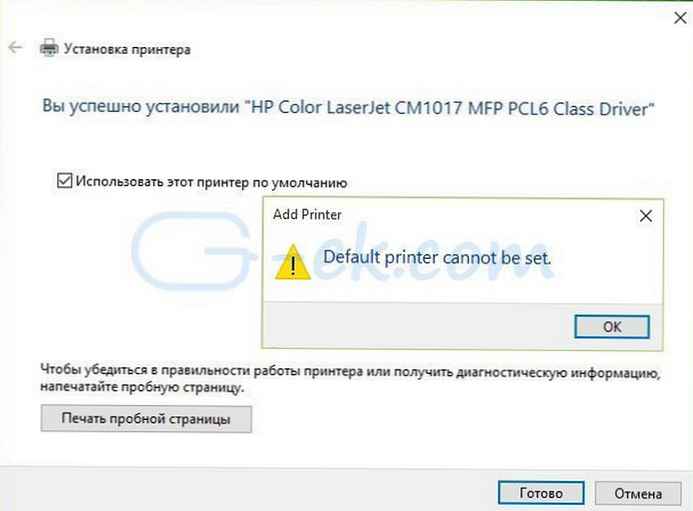
Въпреки че можем да използваме няколко принтера, в повечето случаи избираме един принтер, който се използва често. По правило Windows 10 трябва да маркира този принтер като Принтер по подразбиране.
Когато добавяте нов принтер към Windows 10, съветникът за инсталиране има възможност да го зададе като принтер по подразбиране. С тази опция можете лесно да инсталирате нов принтер в основния, но понякога може да получите съобщение „Принтер по подразбиране не може да бъде инсталиран.“, както е на снимката по-горе.
Като изход от тази ситуация можете да опитате да отстраните този проблем..
Как да го поправим - принтерът по подразбиране не може да бъде инсталиран в Windows 10 / 8.1 / 8/7
- Отваряне на приложението "Настройки на Windows, натискане на клавишната комбинация Win + Щракнете с десния бутон върху менюто "Старт" и изберете от опциите "Параметри".
- Отидете в секцията - „Устройства "→" Принтери и скенери ", отдясно на страницата ще видите списък с принтери, достъпни за вас.
- Изберете желания принтер, като щракнете върху него с мишката и щракнете върху бутона, който се появява "Мениджмънт".
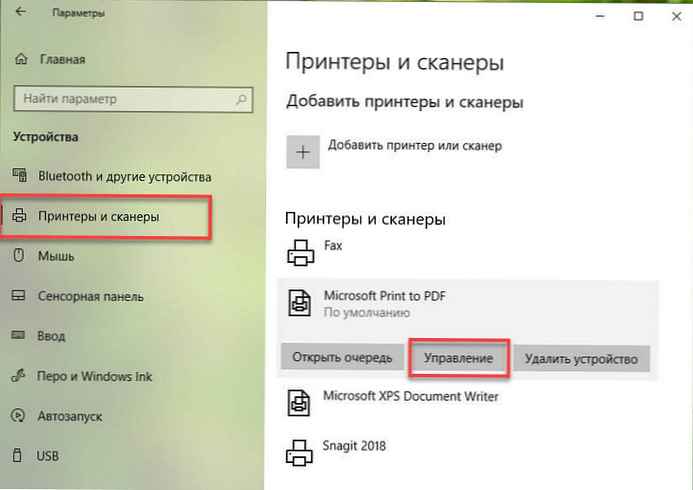
- На страницата за управление на устройството щракнете Използвайте по подразбиране.

Това е всичко! Ако това не работи, можете да опитате да инсталирате принтера по подразбиране с помощта на системния регистър.
Как да настроите принтера по подразбиране с помощта на редакции в системния регистър.
Отговорности: По-нататъшните стъпки ще включват промени в регистъра. Затова бъдете внимателни, когато редактирате записи в системния регистър и създайте точка за възстановяване на системата..
1. Натиснете Win + R и въведете Regedit в „Изпълнете ", кликнете "Добре ", чрез отваряне на редактора на системния регистър.

2. В прозореца на редактора на системния регистър отидете на следния раздел:
HKEY_CURRENT_USER \ Софтуер \ Microsoft \ Windows NT \ CurrentVersion \ Windows
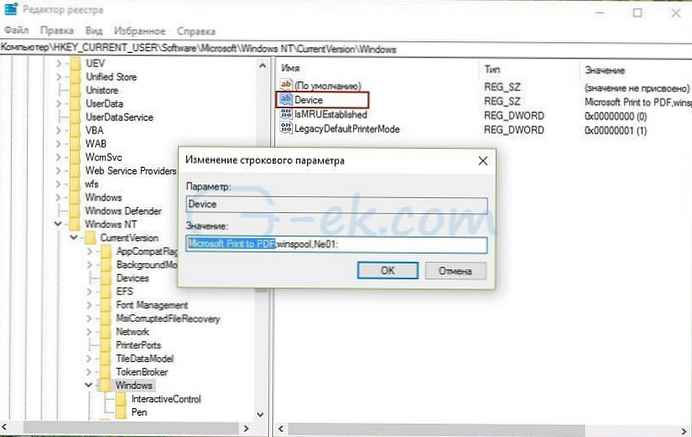
3. В ключа на системния регистър Windows, трябва да намерите параметъра устройства. Този параметър има три стойности, първата е принтера по подразбиране за Windows. Втората и третата стойности съдържат съответно данни (печат на услуги за печат) и информация за връзка.
Необходимо е да променим първата стойност на тази, от която се нуждаем. На полето "Стойност ", трябва да промените първата стойност с името на принтера на принтера по подразбиране. Име на принтера трябва да бъде абсолютно същият като в списъка с принтери, налични в „Опции "→" Устройства "→" Принтери и скенери " или в "Контролен панел" → "Всички елементи на контролния панел" → "Устройства и принтери".
4. След промяна на първата стойност, щракнете върху „ОК ".
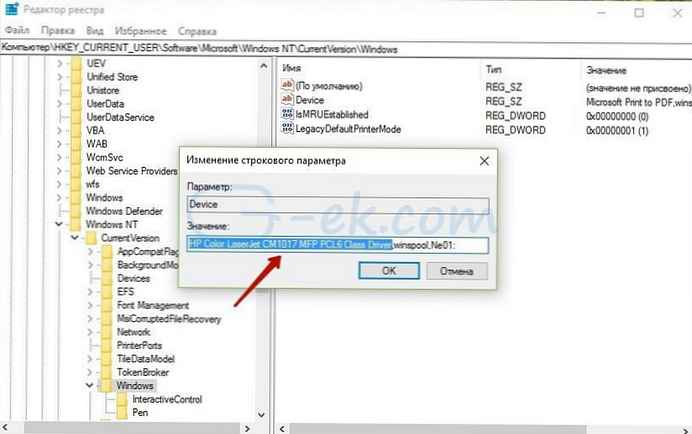
Сега можете да отворите „Контролен панел“ или „Настройки“ и ще видите, че принтерът по подразбиране е актуализиран поради промените в системния регистър:
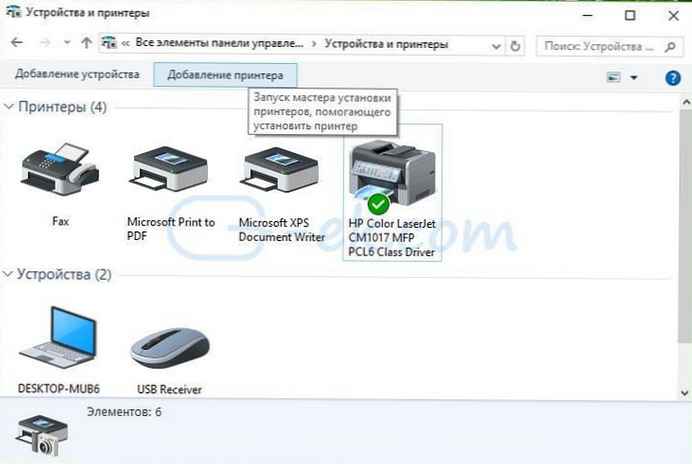
всички!
Препоръчително: Как да попреча на Windows 10 да промени автоматично принтера ми по подразбиране.











